Internet Explorer -prosessin esiintymän palauttaminen
Tärkeä
- Dynamics 365 Customer Service ja Power Platform estetään Internet Explorer -selaimessa 31. lokakuuta 2022 alkaen. Näet ei-suljettavan viestin, joka kertoo eston syyn ja suosittelee sinua käyttämään Microsoft Edge WebView2 -prosessissa Unified Service Desk -palvelua. Lisätietoja: Internet Explorerin tuen loppu
Jos sinulla on kysyttävää, ota yhteyttä Microsoft-asiakaspalvelijaan tai Microsoft-kumppaniin. - Microsoft Internet Explorer 11 on vanhentunut, joten myös IE-prosessin tuki on lopetettu Unified Service Deskissä. Jos haluat jatkaa Unified Interface -pohjaisten sovellusten käyttöä Unified Service Deskissä, suosittelemme, että käytät uusinta selaimen ohjausobjektien isäntää, kuten Edge WebView2:ta.
Unified Service Deskin avulla asiakaspalvelijat voivat palauttaa päätettyjä (kaatuneita) verkkosivuja, joita Internet Explorer -prosessi isännöi Unified Service Desk ratkaisussa.
Internet Explorer -prosessin esiintymän palautus on otettu oletusarvoisesti käyttöön. Tämän ominaisuuden voi poistaa käytöstä, jos järjestelmänvalvoja määrittää IEWebPageRecovery-asetuksen arvoksi epätosi Aktiiviset UII-asetukset -sivulla. Lisätietoja: Unified Service Deskin hallinta-asetus
IEWebPageRecovery-asetuksen poistaminen käytöstä
Kirjaudu Dynamics 365:een.
Valitse Dynamics 365 -kohdan vieressä oleva alanuoli.
Valitse Unified Service Deskin järjestelmänvalvoja.
Valitse Asetukset sivustokartan Lisäasetukset-kohdassa.
Valitse + Uusi Aktiiviset UII-asetukset -sivulla.
Valitse Muut Yleinen asetus -kentässä.
Kirjoita IEWebPageRecovery Nimi-kenttään.
Kirjoita epätosi Arvo-kenttään.
Valitse Tallenna.
Tilanteita, joissa Unified Service Desk voi auttaa Internet Explorer -prosessin esiintymien palauttamisessa
Unified Service Desk voi auttaa voi auttaa asiakaspalvelijoita palauttamaan Internet Explorer -prosessin esiintymän seuraavissa skenaarioissa:
- Kun Internet Explorer sulkeutuu äkillisesti.
- Kun lopetat manuaalisesti Tehtävienhallinnan avulla Internet Explorer -prosessin esiintymän, joka ei vastaa.
- Kun
IE process-selainta käyttävän isännöidyn ohjausobjektin komentosarja kestää kauemmin kuin aikakatkaisuaika (IEWebPageInactivityTimeout) sivun siirtyessä.
Sellaisen Internet Explorer -prosessin esiintymän palauttaminen, joka ei vastaa
Kun isännöityä ohjausobjektia käyttävä Internet Explorer -prosessin selaimen ohjausobjekti sulkeutuu äkillisesti, Unified Service Desk -asiakasohjelma näyttää Internet Explorer -prosessi sulkeutui äkillisesti -sanoman.
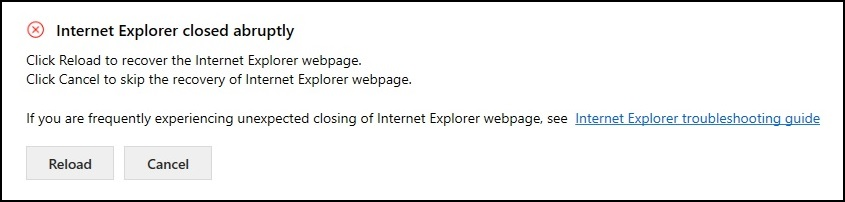
Voit palauttaa suljetun ilmentymän (joka saattaa sisältää useita verkkosivuja), kun valitset Lataa uudelleen. Kun olet valinnut Lataa uudelleen, Unified Service Desk lataa uudelleen edellisen tunnetun URL-osoitteen verkkosivulle. Ajatellaan, että avaat asiakkaan Internet Explorer -verkkosivun ja siirryt sisäisesti palvelupyynnön Internet Explorer -verkkosivulle. Jos palvelupyynnön verkkosivu ei vastaa, palautusominaisuus lataa uudelleen vain asiakkaan verkkosivun.
Jos et halua palauttaa sivua, valitse Peruuta. Jos valitset peruuttamisen, Unified Service Desk -asiakasohjelma ohittaa Internet Explorer -prosessin esiintymän palauttamisen ja näyttää Verkkosivu lakkasi vastaamasta. Jos Internet Explorer -prosessin verkkosivut sulkeutuvat usein odottamattomasti, ota yhteyttä järjestelmänvalvojaan -sanoman.

Palauttaminen, kun verkkosivulla suoritettu komentosarja hidastaa verkkosivun toimintaa
Jos Internet Explorer selaimessa suoritettava komentosarja hidastaa Internet Explorer -verkkosivun toimintaa, Unified Service Desk odottaa aikakatkaisuajan verran (IEWebPageInactivityTimeout) ja näyttää sitten Kohteen <isännöidyn ohjausobjektin nimi> komentosarja hidastaa Internet Explorer -verkkosivun toimintaa -sanoman.
Voit palauttaa verkkosivun valitsemalla Lataa uudelleen. Kun olet valinnut Lataa uudelleen, Unified Service Desk lataa uudelleen edellisen tunnetun URL-osoitteen verkkosivulle.
Valitse Lopeta, jos haluat päättää verkkosivun suorittamisen etkä halua palauttaa verkkosivua, jolla komentosarja on suoritettu.
Jos haluat odottaa, että Internet Explorer -verkkosivu vastaa, valitse Jatka ja odota, kunnes Internet Explorer -verkkosivu vastaa. Jos verkkosivu ei vastaa, Unified Service Desk näyttää ikkunan uudelleen aikakatkaisuajan jälkeen.
Seuraavassa luettelossa ovat asetukset ja kuvaukset valinnoista, jotka käyttäjä voi tehdä sanomaikkunan ilmestymisen jälkeen.
| Asetus | Kuvaus |
|---|---|
| Lataa uudelleen | Palauttaa Internet Explorer -verkkosivun. |
| Lopeta | Päättää Internet Explorer -verkkosivun eikä palauta sitä. |
| Jatka | Odottaa, kunnes Internet Explorer -verkkosivu vastaa. Jos verkkosivu ei vastaa, Unified Service Desk näyttää ikkunan uudelleen aikakatkaisuajan jälkeen. |
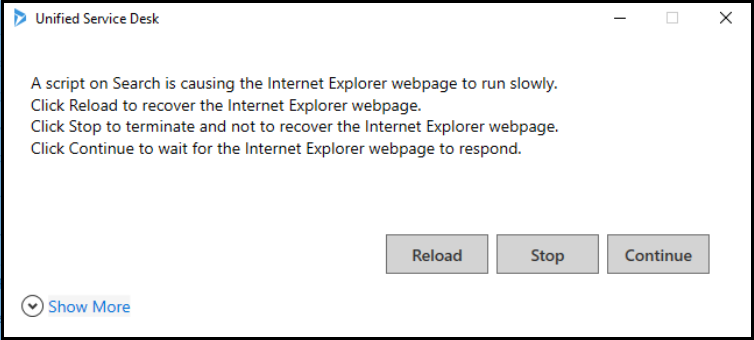
Muistiinpano
Jos löytyy muita verkkosivuja, jotka eivät vastaa, Unified Service Desk näyttää Internet Explorer sulkeutui äkillisesti -sanoman.
Valitse Lataa uudelleen, kun haluat palauttaa edellisen tunnetun URL-osoitteen verkkosivulle. Vaihtoehtoisesti voit valita Peruuta, jos et halua palauttaa verkkosivua.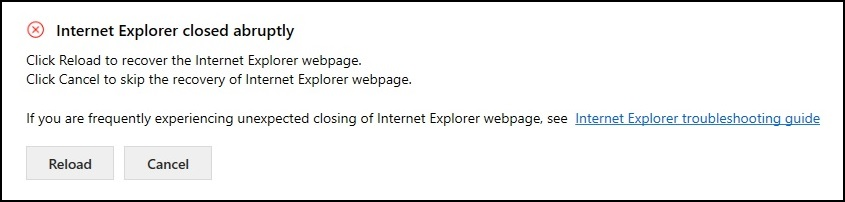
IEWebPageInactivityTimeout-asetuksen muuttaminen
IEWebPageInactivityTimeout Osoittaa aikakatkaisuajan keston (millisekunteina), jonka Unified Service Desk odottaa ennen Kohteen <isännöidyn ohjausobjektin nimi> komentosarja hidastaa Internet Explorer -verkkosivun toimintaa -sanoman näyttämistä.
IEWebPageInactivityTimeout on oletusarvoisesti käytössä. Aikakatkaisuaika on 15 000 millisekuntia (15 sekuntia). Järjestelmänvalvoja voi muuttaa oletusaikakatkaisuajan määrittämällä IEWebPageInactivityTimeout-kohdan arvon millisekunteina Aktiiviset UII-asetukset -sivulla. Lisätietoja: Unified Service Desk -ratkaisun asetusten hallinta. Jos arvoksi määritetään 0 millisekuntia, IEWebPageInactivityTimeout poistetaan käytöstä.
Voit muuttaa IEWebPageInactivityTimeout-aikakatkaisun arvon seuraavasti:
Kirjaudu Dynamics 365 -esiintymään.
Valitse Dynamics 365 -kohdan vieressä oleva alanuoli.
Valitse Unified Service Deskin järjestelmänvalvoja.
Valitse Asetukset sivustokartan Lisäasetukset-kohdassa.
Valitse + Uusi Aktiiviset UII-asetukset -sivulla.
Valitse Muut Yleinen asetus -kentässä.
Kirjoita IEWebPageInactivityTimeout Nimi-kenttään.
Kirjoita Arvo-kentän arvo millisekunteina.
Valitse Tallenna.
Sellaisten Internet Explorer -prosessin esiintymien päättäminen ja palauttaminen pikanäppäinten avulla, joka ei vastaa
Kun Internet Explorer -verkkosivu ei vastaa ja lukkiuttaa Unified Service Deskin, vie kohdistin sen välilehden päälle, joka ei vastaa, ja päätä se pikanäppäinten Ctrl+Alt+K avulla.
Unified Service Desk näyttää seuraavan valintaikkunan: Olet päättänyt lopettaa Unified Service Desk -sovelluksen aktiivisen Internet Explorer -prosessin painamalla Ctrl+Alt+K-näppäinyhdistelmää. Haluatko jatkaa?.
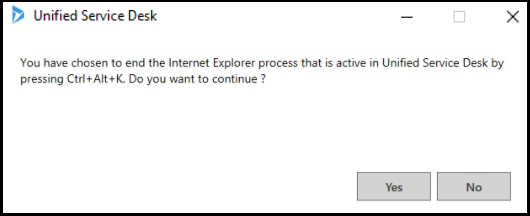
Valitse Kyllä, kun haluat päättää Internet Explorer -prosessin esiintymän. Valitse Ei, kun haluat peruuttaa toiminnon.
Kun Internet Explorer -prosessin esiintymä on lopetettu, Unified Service Desk -asiakassovellus näyttää Internet Explorer -prosessi sulkeutui äkillisesti -sanoman. Valitse Lataa uudelleen, kun haluat palauttaa suljetun Internet Explorer -prosessin esiintymän Jos et halua palauttaa sivua, valitse Peruuta.
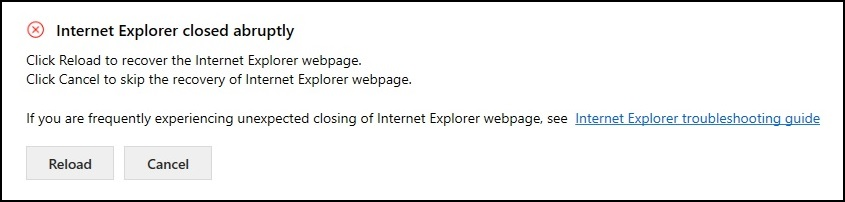
Muistiinpano
- Asiakaspalvelijan on odotettava, että Unified Service Desk -valvontaprosessi (usdmp.exe) havaitsee Internet Explorer -prosessi-ilmentymän, joka ei vastaa, ja päättää sen.
- Asiakaspalvelijan on käytettävä pikanäppäintä viimeisenä vaihtoehtona, kun Unified Service Desk -valvontaprosessi ei havaitse Internet Explorer -prosessi-ilmentymää, joka ei vastaa.
- Pikanäppäimen käyttäminen voi päättää minkä tahansa Internet Explorer -verkkosivun, joka ei vastaa, jolloin voit menettää tallentamattoman työn.
Pikanäppäinten muuttaminen
Voit muuttaa pikanäppäimiä seuraavasti:
Kirjaudu Dynamics 365 -esiintymään.
Valitse Dynamics 365 -kohdan vieressä oleva alanuoli.
Valitse Unified Service Deskin järjestelmänvalvoja.
Valitse Asetukset sivustokartan Lisäasetukset-kohdassa.
Valitse + Uusi Aktiiviset UII-asetukset -sivulla.
Valitse Muut Yleinen asetus -kentässä.
Kirjoita On-DemandIETerminationShortcut Nimi-kenttään.
Kirjoita pikanäppäin muodossa avain1+avain2+avain3 Arvo-kenttään.
Valitse Tallenna.
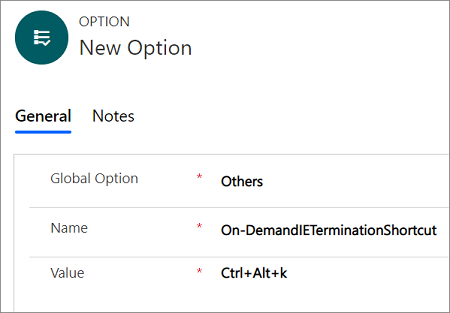
Rajoitukset
Kun Internet Explorer -verkkosivu palautetaan, Unified Service Desk käynnistää kaikki verkkosivuun liittyvät tapahtumat uudelleen.
Esimerkki:
TaskUpdated on isännöidylle Asiakaspalvelijan komentosarjat -ohjausobjektille määritetty tapahtuma. Sen toimintokutsut ovat Muistutuksen toimintokutsu ja Palvelupyynnön ratkaisemisen toimintokutsu. Jos palautat Asiakaspalvelijan komentosarjat -verkkosivun, Unified Service Desk käynnistää uudelleen TaskUpdated-tapahtuman ja toimintokutsut. Lisätietoja: TapahtumatUnified Service Desk ei palauta Internet Explorer -verkkosivun sisäistä siirtymää.
Esimerkki:
Avaat asiakkaan Internet Explorer -verkkosivun ja siirryt sisäisesti palvelupyynnön Internet Explorer -verkkosivulle. Jos palvelupyynnön verkkosivu ei vastaa, palautusominaisuus lataa uudelleen vain asiakkaan verkkosivun, ei palvelupyynnön verkkosivua.Unified Service Desk ei palauta tallentamatonta työtä.
Esimerkki:
Avaat asiakkaan Internet Explorer -verkkosivun, siirryt sisäisesti palvelupyynnön Internet Explorer -verkkosivulle ja syötät tiedot palvelupyynnön verkkosivulle Jos palvelupyynnön verkkosivu ei vastaa, palautusominaisuus lataa uudelleen vain asiakkaan verkkosivun, ei palvelupyynnön verkkosivua. Voit menettää tallentamattomat tiedot, jotka olet syöttänyt palvelupyynnön verkkosivulle.Jos verkkoselaimen toiminta on hidasta komentosarjan suorituksen aikana ja päätät Internet Explorer -verkkosivun ilman palautusta valitsemalla Lopeta, Unified Service Desk voi päättää myös muita Internet Explorer -verkkosivuja.
Ctrl+Alt+K-pikanäppäinten käyttäminen voi päättää muita Internet Explorer -verkkosivuja, jolloin voit menettää tallentamattoman työn.